
உள்ளடக்கம்
- இசை, ஒலி அல்லது பிற ஆடியோவைத் திருத்த நீங்கள் பவர்பாயிண்ட் பயன்படுத்தலாம்
- பல பவர்பாயிண்ட் ஸ்லைடுகளில் இசை இயக்கவும்
- அனிமேஷன் பலகத்தைப் பயன்படுத்தி இசை பின்னணி விருப்பங்களை அமைக்கவும்
- பவர்பாயிண்ட் ஸ்லைடுகளின் குறிப்பிட்ட எண்ணிக்கையில் இசையை எவ்வாறு இயக்குவது
- பவர்பாயிண்ட் ஸ்லைடு காட்சியின் போது ஒலி ஐகானை மறைக்கவும்
- பவர்பாயிண்ட் ஸ்லைடில் ஆடியோ கோப்பின் தொகுதி அமைப்பை மாற்றவும்
இசை, ஒலி அல்லது பிற ஆடியோவைத் திருத்த நீங்கள் பவர்பாயிண்ட் பயன்படுத்தலாம்
உங்கள் விளக்கக்காட்சியை மேம்படுத்த ஒலி மற்றும் கதை ஆடியோ கோப்புகளைப் பயன்படுத்தவும். பல ஸ்லைடுகளில் ஆடியோ கோப்புகளை இயக்கவும், குறிப்பிட்ட ஸ்லைடுகளின் போது இசையை இயக்கவும் அல்லது கதைடன் பின்னணி இசையை இயக்கவும். நீங்கள் ஒலி கோப்புகளைச் சேர்த்த பிறகு, தொகுதி அளவை மாற்றி, ஸ்லைடில் ஆடியோ ஐகான்களை மறைக்கவும்.
இந்த கட்டுரையில் உள்ள வழிமுறைகள் பவர்பாயிண்ட் 2019, 2016, 2013, 2010, 2007 க்கு பொருந்தும்; மேக்கிற்கான பவர்பாயிண்ட், மைக்ரோசாப்ட் 365 க்கான பவர்பாயிண்ட்.
பல பவர்பாயிண்ட் ஸ்லைடுகளில் இசை இயக்கவும்
முழு ஸ்லைடு காட்சியின் போது அல்லது ஒரு குறிப்பிட்ட ஸ்லைடில் இருந்து நிகழ்ச்சியின் இறுதி வரை ஒற்றை ஆடியோ கோப்பு இயக்க விரும்பும் நேரங்கள் இருக்கலாம். எடுத்துக்காட்டாக, பவர்பாயிண்ட் இல் குரல்வழியை நீங்கள் சேர்க்கலாம், இது உங்களுக்கான ஸ்லைடுகளை விவரிக்கும்.
ஆடியோ முடியும் வரை பல பவர்பாயிண்ட் ஸ்லைடுகளில் இசையை இயக்க:
-
இசை, ஒலி அல்லது மற்றொரு ஆடியோ கோப்பு இயக்கத் தொடங்கும் ஸ்லைடிற்கு செல்லவும்.
-
நாடாவில், செல்லவும் செருக தாவல்.
-
இல் மீடியா குழு, தேர்ந்தெடுக்கவும் ஆடியோ, பின்னர் தேர்வு செய்யவும் எனது கணினியில் ஆடியோ.
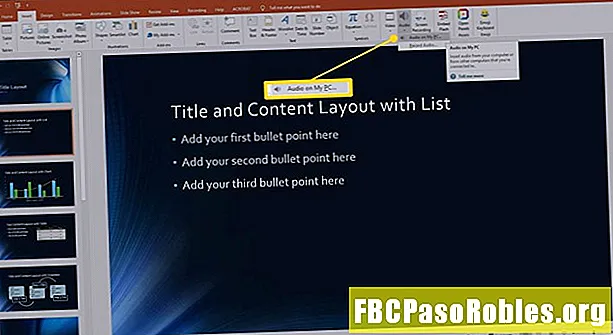
முன்பே பதிவுசெய்யப்பட்ட ஆடியோ கோப்பு உங்களிடம் இல்லையென்றால், தேர்ந்தெடுக்கவும் பதிவு ஆடியோ ஒரு கதை உருவாக்க.
-
ஒலி அல்லது இசைக் கோப்பு சேமிக்கப்பட்டுள்ள கோப்புறையில் செல்லவும், கோப்பைத் தேர்வுசெய்து, பின்னர் தேர்ந்தெடுக்கவும் செருக.
-
ஆடியோ ஐகானைத் தேர்ந்தெடுக்கவும்.
-
க்குச் செல்லுங்கள் ஆடியோ கருவிகள் பின்னணி தாவல்.
-
இல் ஆடியோ விருப்பங்கள் குழு, தேர்ந்தெடுக்கவும் ஸ்லைடுகளில் இயக்கவும் தேர்வு பெட்டி.
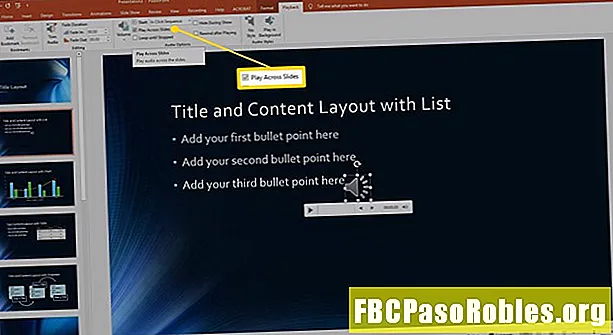
-
ஒலி கோப்பு 999 ஸ்லைடுகளில் அல்லது இசையின் முடிவில், எது முதலில் வந்தாலும் இயங்கும்.
அனிமேஷன் பலகத்தைப் பயன்படுத்தி இசை பின்னணி விருப்பங்களை அமைக்கவும்
நீங்கள் இசையின் பல தேர்வுகளை (அல்லது பல தேர்வுகளின் பகுதிகள்) இயக்க விரும்பினால், துல்லியமான ஸ்லைடுகளைக் காட்டிய பின் இசை நிறுத்தப்பட விரும்பினால், ஆடியோ கோப்புகளை அனிமேஷன்களாக அமைக்கவும்.
அனிமேஷன் விருப்பங்களைக் கண்டுபிடிக்க:
-
ஒலி கோப்பு ஐகானைக் கொண்ட ஸ்லைடிற்கு செல்லவும்.
-
நாடாவில், செல்லவும் அனிமேஷன்கள் தாவல் மற்றும் தேர்ந்தெடுக்கவும் அனிமேஷன் பலகம்.
-
ஆடியோ ஐகானைத் தேர்ந்தெடுக்கவும்.
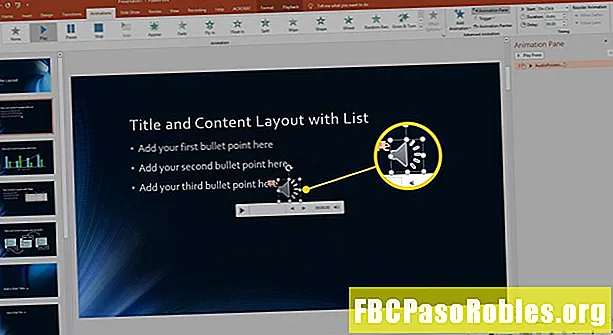
-
இல் அனிமேஷன் பலகம், ஆடியோ கோப்பிற்கு அடுத்துள்ள கீழ்தோன்றும் அம்புக்குறியைத் தேர்ந்தெடுக்கவும்.
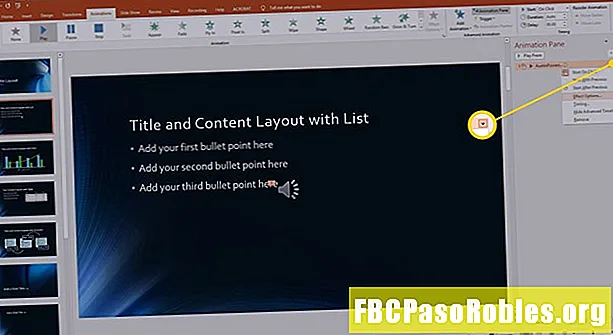
-
தேர்ந்தெடு விளைவு விருப்பங்கள்.
-
தி ஆடியோவை இயக்கு உரையாடல் பெட்டி திறந்து காண்பிக்கும் விளைவு தாவல்.
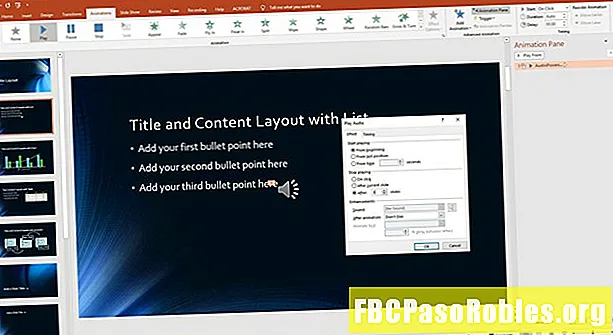
-
பயன்படுத்த விளைவு ஆடியோ கோப்பு இயங்கத் தொடங்கி, விளையாடுவதை நிறுத்தும்போது அமைக்க வேண்டிய தாவல்.
-
பயன்படுத்த நேரம் ஒலி எவ்வாறு தொடங்கப்பட வேண்டும் என்பதை அமைக்கவும் தாமத நேரத்தை அமைக்கவும் தாவல்.
பவர்பாயிண்ட் ஸ்லைடுகளின் குறிப்பிட்ட எண்ணிக்கையில் இசையை எவ்வாறு இயக்குவது
ஆடியோ கோப்பு முழுவதும் இயங்கும் ஸ்லைடுகளின் எண்ணிக்கையை மாற்ற:
-
இல் ஆடியோவை இயக்கு உரையாடல் பெட்டி, செல்லவும் விளைவு தாவல்.
-
இல் விளையாடுவதை நிறுத்துங்கள் பிரிவு, உள்ளீட்டை நீக்கு 999.
-
இசை இயக்க குறிப்பிட்ட எண்ணிக்கையிலான ஸ்லைடுகளை உள்ளிடவும்.
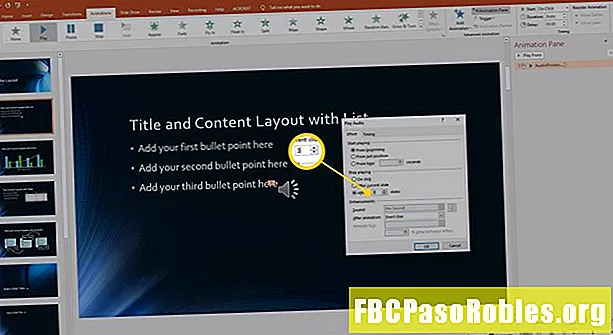
-
தேர்ந்தெடு சரி அமைப்பைப் பயன்படுத்தவும் உரையாடல் பெட்டியை மூடவும்.
-
க்குச் செல்லுங்கள் ஸ்லைடு காட்சி தாவல் மற்றும் தேர்ந்தெடுக்கவும் தற்போதைய ஸ்லைடிலிருந்து தற்போதைய ஸ்லைடில் ஸ்லைடு காட்சியைத் தொடங்க.
விசைப்பலகை குறுக்குவழிகளைப் பயன்படுத்த விரும்பினால், தேர்ந்தெடுக்கவும் ஷிப்ட் + எஃப் 5.
-
உங்கள் விளக்கக்காட்சிக்கு இது சரியானது என்பதை உறுதிப்படுத்த இசை பின்னணியை முன்னோட்டமிடுங்கள்.
பவர்பாயிண்ட் ஸ்லைடு காட்சியின் போது ஒலி ஐகானை மறைக்கவும்
ஒரு ஸ்லைடு ஷோ ஒரு அமெச்சூர் தொகுப்பாளரால் உருவாக்கப்பட்டது என்பதற்கான உறுதி அறிகுறி, விளக்கக்காட்சியின் போது ஒலி கோப்பு ஐகான் திரையில் தெரியும். இந்த விரைவான மற்றும் எளிதான திருத்தம் செய்வதன் மூலம் சிறந்த தொகுப்பாளராக மாறுவதற்கான சரியான பாதையில் செல்லுங்கள்.
ஒலி ஐகானை மறைக்க:
-
ஒலி கோப்பு ஐகானைத் தேர்ந்தெடுக்கவும். தி ஆடியோ கருவிகள் தாவலுக்கு நாடா மேலே தோன்றும்.
-
க்குச் செல்லுங்கள் ஆடியோ கருவிகள் பின்னணி தாவல்.
-
இல் ஆடியோ விருப்பங்கள் குழு, தேர்ந்தெடுக்கவும் நிகழ்ச்சியின் போது மறை தேர்வு பெட்டி.
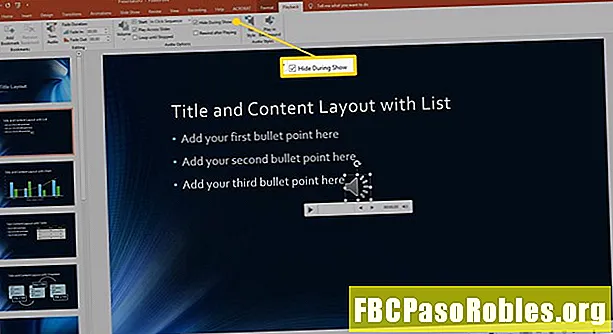
-
எடிட்டிங் கட்டத்தில் விளக்கக்காட்சியை உருவாக்கிய ஆடியோ கோப்பு ஐகான் உங்களுக்கு தெரியும். இருப்பினும், நிகழ்ச்சி நேரலையில் இருக்கும்போது பார்வையாளர்கள் அதை ஒருபோதும் பார்க்க மாட்டார்கள்.
பவர்பாயிண்ட் ஸ்லைடில் ஆடியோ கோப்பின் தொகுதி அமைப்பை மாற்றவும்
பவர்பாயிண்ட் ஸ்லைடில் செருகப்பட்ட ஆடியோ கோப்பின் தொகுதிக்கு நான்கு அமைப்புகள் உள்ளன: குறைந்த, நடுத்தர, உயர் மற்றும் முடக்கு. இயல்பாக, ஒரு ஸ்லைடில் சேர்க்கப்படும் ஆடியோ கோப்புகள் உயர் மட்டத்தில் இயக்க அமைக்கப்பட்டன. இது உங்கள் விருப்பமாக இருக்காது.
ஆடியோ கோப்பின் அளவை மாற்ற:
-
ஸ்லைடில் ஒலி ஐகானைத் தேர்ந்தெடுக்கவும்.
-
க்குச் செல்லுங்கள் ஆடியோ கருவிகள் பின்னணி தாவல்.
-
இல் ஆடியோ விருப்பங்கள் குழு, தேர்ந்தெடுக்கவும் தொகுதி.
-
தேர்வு செய்யவும் குறைந்த, நடுத்தர, உயர், அல்லது முடக்கு உங்கள் தேவைகள் மற்றும் விருப்பங்களைப் பொறுத்து.
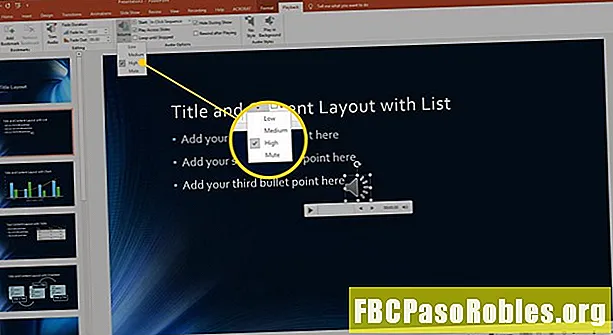
-
தேர்ந்தெடு விளையாடு ஆடியோ அளவை சோதிக்க.
குறைந்த ஆடியோ அளவை நீங்கள் தேர்வுசெய்தால், ஆடியோ கோப்பு எதிர்பார்த்ததை விட சத்தமாக இயங்கக்கூடும். பவர்பாயிண்ட் ஆடியோ அளவை மாற்றுவதோடு கூடுதலாக, உங்கள் கணினியில் உள்ள ஒலி அமைப்புகளை மாற்றுவதன் மூலம் ஒலி பின்னணியை மேலும் சரிசெய்யவும்.
-
ஆடியோ சரியான அளவில் இயங்குகிறது என்பதை உறுதிப்படுத்த, விளக்கக்காட்சியை உருவாக்க நீங்கள் பயன்படுத்திய கணினியை விட இந்த கணினி வேறுபட்டிருந்தால் விளக்கக்காட்சி கணினியில் ஆடியோவை சோதிக்கவும். மேலும், அறையின் ஒலியியலுடன் ஆடியோ நன்றாக ஒலிப்பதை உறுதிசெய்ய ஸ்லைடு ஷோ நடைபெறும் இடத்தில் உங்கள் விளக்கக்காட்சியை முன்னோட்டமிடுங்கள்.

